Daftar Isi
Jika Anda mencoba menjalankan Sysprep pada Windows, lebih dari tiga (3) kali, maka Anda akan menerima pesan kesalahan berikut " Terjadi kesalahan fatal saat mencoba melakukan Sysprep mesin " dan pesan penjelasan berikut ditampilkan di dalam file log kesalahan sysprep ( setuperr.log ): " Tanggal Waktu, Kesalahan [0x0f0073] SYSPRP RunExternalDlls:Tidak menjalankan DLL; mesin dalam keadaan tidak valid atau kami tidak dapat memperbarui keadaan yang tercatat, dwRet = 31 ".

Microsoft mengatakan bahwa pesan kesalahan ini "dirancang untuk mencegah penyebaran image yang rusak", tetapi ini tidak benar, karena kesalahan disebabkan ketika Anda mencapai batas tiga kali rearm (Anda tidak dapat menjalankan sysprep lebih dari tiga kali pada mesin yang sama).
Dalam tutorial ini Anda akan menemukan petunjuk terperinci tentang bagaimana Anda dapat melakukan Sysprep mesin Windows 7, 8 atau 10 Anda lebih dari tiga kali dan melewati " Tanggal Waktu, Kesalahan [0x0f0073] SYSPRP RunExternalDlls:Tidak menjalankan DLL; mesin dalam keadaan tidak valid atau kami tidak dapat memperbarui keadaan yang tercatat, dwRet = 31 " kesalahan fatal saat menjalankan Sysprep.
Cara memperbaiki SysPrep Fatal error "dwRet = 31" dan Sysprep mesin Anda lebih dari tiga (3) kali.
Langkah 1. Ubah SysprepStatus, PembersihanKeadaan & SkipRearm Nilai Registri
1. Buka Jendela Editor Registri Untuk melakukan itu:
- Tekan " Windows ”
 + " R " untuk memuat Lari kotak dialog. Ketik " regedit " dan tekan Masuk .
+ " R " untuk memuat Lari kotak dialog. Ketik " regedit " dan tekan Masuk .
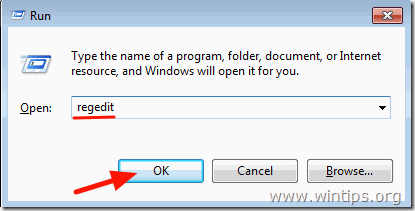
2. Di dalam Windows Registry, navigasikan (dari panel kiri) ke kunci ini:
HKEY_LOCAL_MACHINE\System\Setup\Status\SysprepStatus
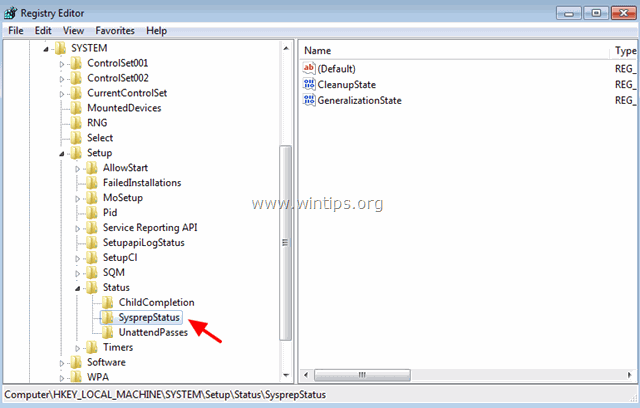
3a. Pada panel kanan, ubah CleanupState nilai ke 2 dan klik OK .
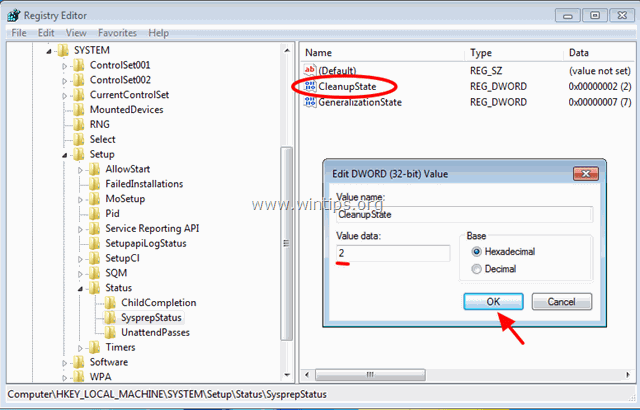
3b. Ubah GeneralizationState nilai ke 7 dan klik BAIKLAH.
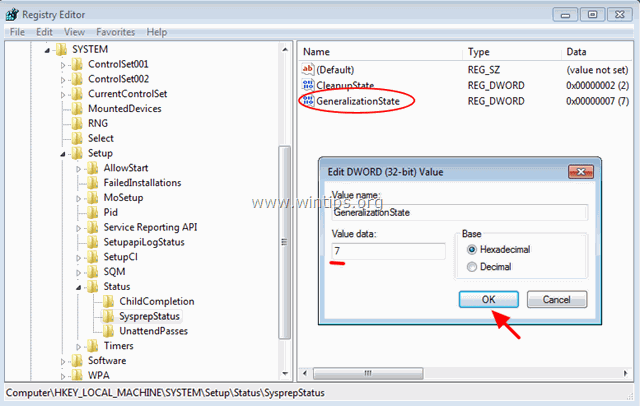
4. Pada panel kiri, arahkan ke tombol berikut ini:
HKEY_LOCAL_MACHINE\Software\Microsoft\WindowsNT\CurrentVersion\SoftwareProtectionPlatform
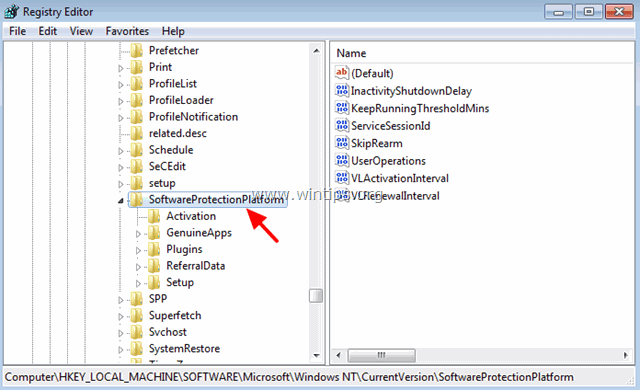
5. Pada panel kanan, ubah SkipRearm nilai ke 1 .
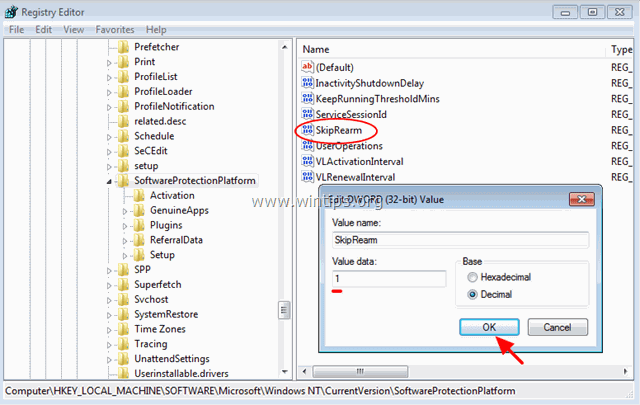
6. Tutup Editor Registri.
Langkah 2. Copot pemasangan dan kemudian pasang kembali layanan MDSTC (Microsoft Distributed Transaction Coordinator)
1. Buka command prompt dengan hak istimewa Administratif. Untuk melakukan itu:
Dalam Windows 7 & Vista pergi ke:
- Mulai > Semua Program > Aksesori Klik kanan untuk " Perintah cepat " dan pilih " Jalankan sebagai administrator ”.
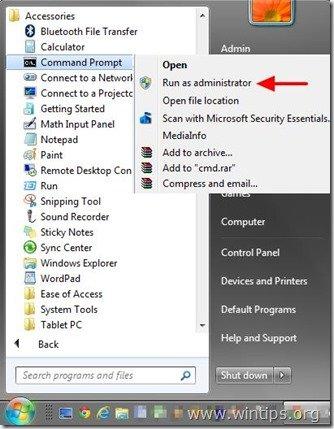
Dalam Windows 10, 8 & 8.1 :
- Klik kanan di layar sudut kiri bawah ( Mulai menu) dan dari menu pop-up, pilih " Prompt Perintah (Admin) ”.
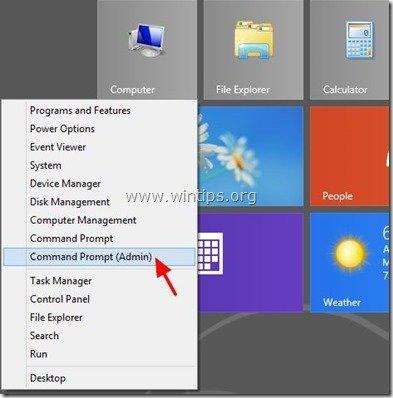
2. Dalam jendela command prompt, ketik perintah berikut dan tekan Masuk untuk menghapus instalasi MSDTC layanan:
msdtc -uninstall
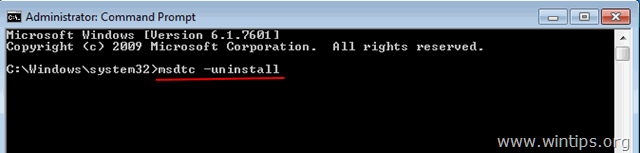
3. Lalu, instal ulang MSDTC dengan mengetikkan perintah berikut (dan tekan Masuk) .
msdtc -install
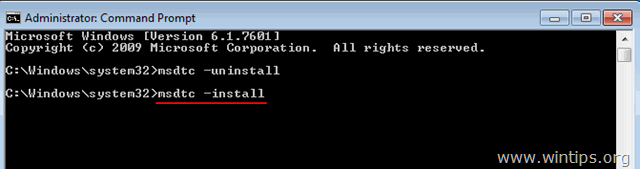
4. Tutup prompt perintah.
Langkah 3. Hapus folder Panther.
1. Buka Windows Explorer dan arahkan ke C:\Windows\System32\sysprep\ folder.
2. Hapus (atau Ganti nama) Panther folder.
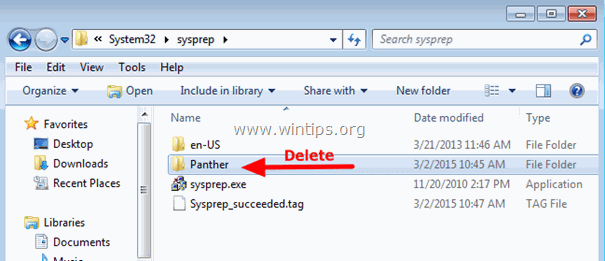
3. Sekarang jalankan sysprep lagi. Sysprep seharusnya berjalan sekarang tanpa masalah.
Beritahu saya jika panduan ini telah membantu Anda dengan meninggalkan komentar tentang pengalaman Anda. Silakan sukai dan bagikan panduan ini untuk membantu orang lain.

Andy Davis
Blog administrator sistem tentang Windows





